xmind让添加的多个自由主题居中对齐的教程
时间:2023-09-22 10:52:24作者:极光下载站人气:515
xmind是一款非常实用的商业思维导图软件,其中的操作界面是很简单易上手的,并且功能也是很丰富的,能够让用户在制作的过程中理清思绪或是激发灵感等,因此xmind软件吸引了不少的用户前来下载使用,当用户在制作思维导图时,有时根据需求会在画布上添加多个自由主题来进行信息结构组建,可是用户想要将这些自由主题居中对齐,这样查看起来较为美观,那么用户应该怎么来操作实现呢,其实操作的过程是很好解决的,用户直接在菜单栏中点击编辑,接着在下拉框中选择自由主题对齐选项即可,那么下面就和小编一起来看看xmind让添加的多个自由主题居中对齐的方法教程吧,希望用户能够喜欢。
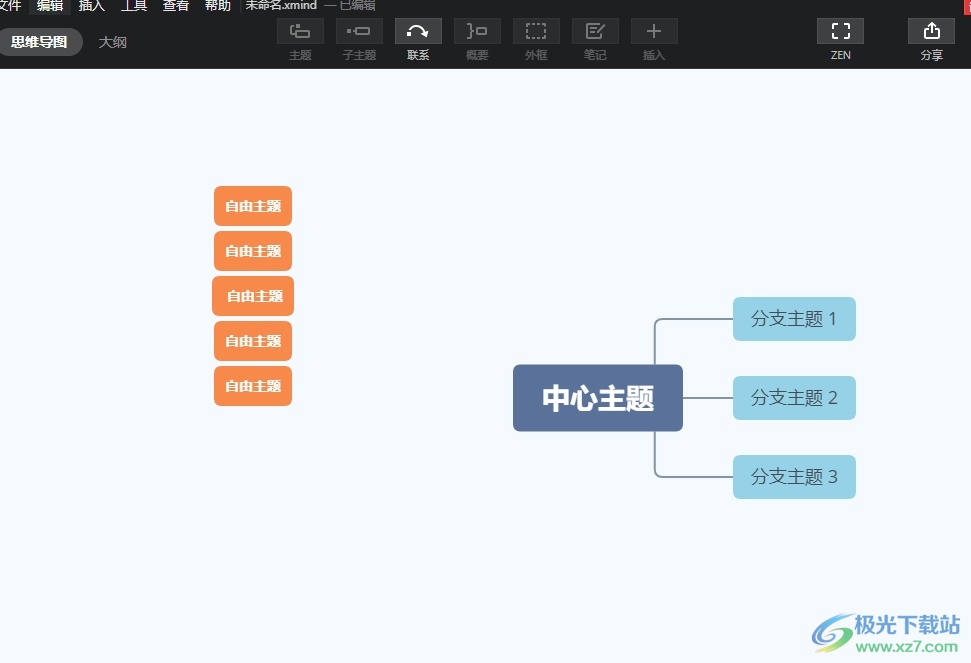
方法步骤
1.用户在电脑上打开xmind软件,将会弹出新建窗口,用户选择自己喜欢的模板后按下创建按钮
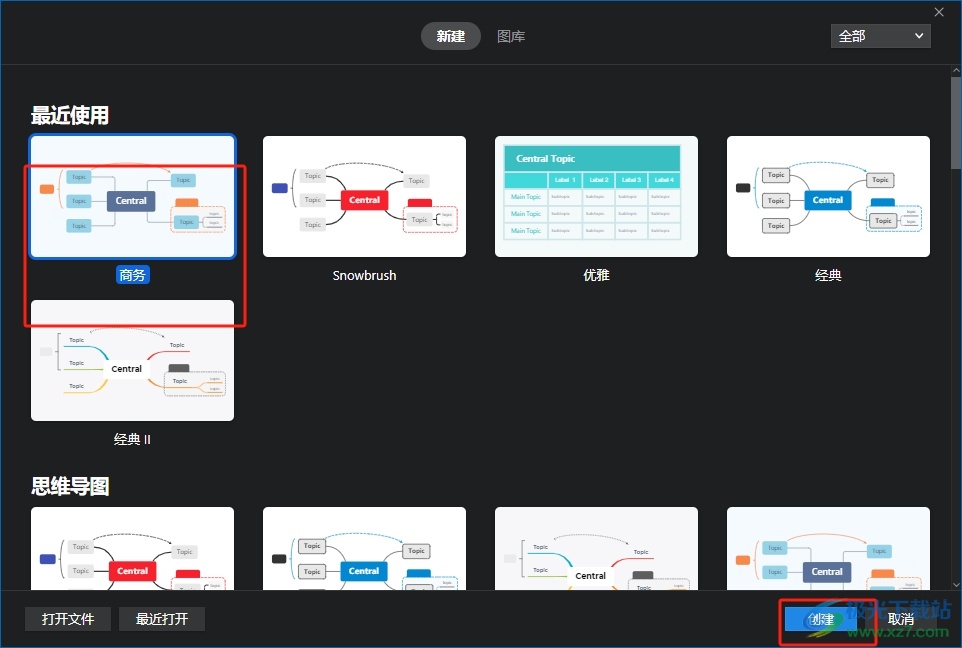
2.来到思维导图编辑页面上,用户根据自己的需求来添加子主题或是自由主题
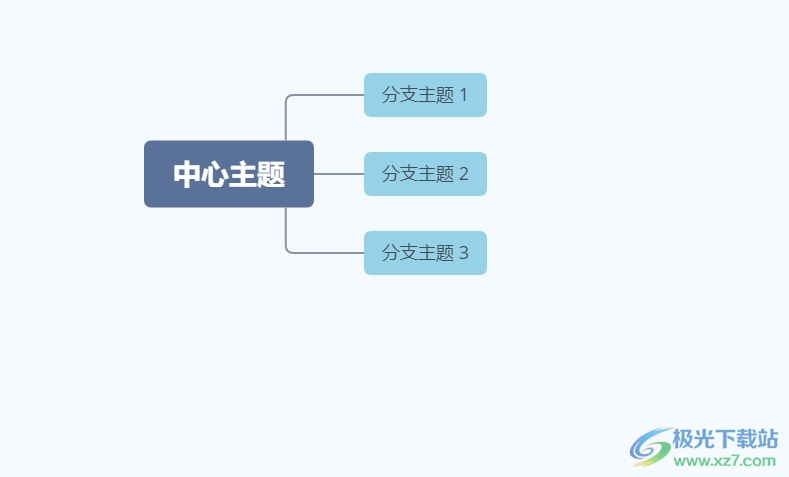
3.可以用鼠标右键点击页面弹出右键菜单,接着选择其中的插入自由主题选项
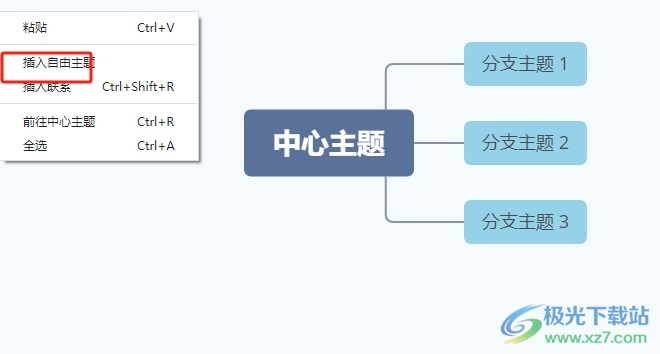
4.这时用户就可以根据自己的需求添加多个自由主题,如图所示,需要将自由主题全选起来
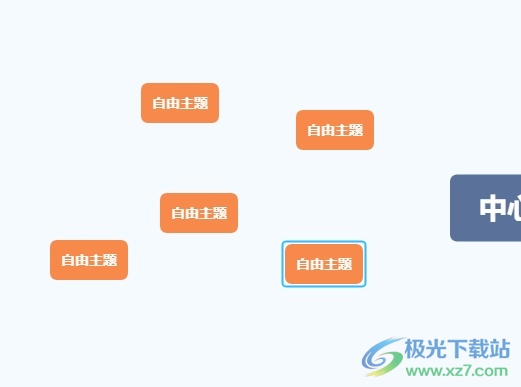
5.然后点击菜单栏中的编辑选项,在弹出来的下拉框中选择自由主题对齐选项
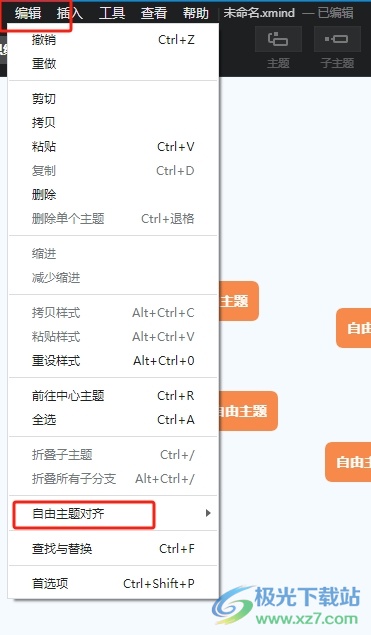
6.可以看到弹出来的功能选项,用户选择其中的垂直居中或是水平居中
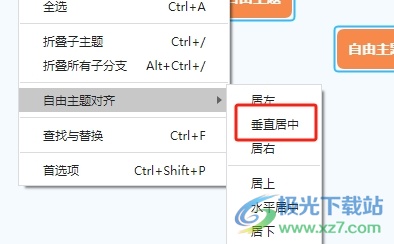
7.如图所示,可以在页面上看到当前的多个自由主题成功对齐了
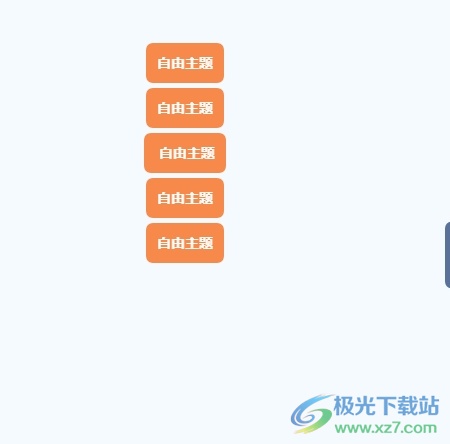
以上就是小编对用户提出问题整理出来的方法步骤,用户从中知道了大致的操作过程为选中多个自由主题——点击编辑——自由主题对齐——选择水平居中或是垂直居中这几步,操作的过程简单易懂,因此感兴趣的用户可以跟着小编的教程操作试试看。

大小:77.20 MB版本:v10.3.0环境:WinAll
- 进入下载
相关推荐
相关下载
热门阅览
- 1百度网盘分享密码暴力破解方法,怎么破解百度网盘加密链接
- 2keyshot6破解安装步骤-keyshot6破解安装教程
- 3apktool手机版使用教程-apktool使用方法
- 4mac版steam怎么设置中文 steam mac版设置中文教程
- 5抖音推荐怎么设置页面?抖音推荐界面重新设置教程
- 6电脑怎么开启VT 如何开启VT的详细教程!
- 7掌上英雄联盟怎么注销账号?掌上英雄联盟怎么退出登录
- 8rar文件怎么打开?如何打开rar格式文件
- 9掌上wegame怎么查别人战绩?掌上wegame怎么看别人英雄联盟战绩
- 10qq邮箱格式怎么写?qq邮箱格式是什么样的以及注册英文邮箱的方法
- 11怎么安装会声会影x7?会声会影x7安装教程
- 12Word文档中轻松实现两行对齐?word文档两行文字怎么对齐?
网友评论